विंडोज 11 में डिफॉल्ट ऐप्स कैसे सेट करें
आप विभिन्न तरीकों का उपयोग करके विंडोज 11 में डिफ़ॉल्ट ऐप्स सेट कर सकते हैं। नवीनतम ऑपरेटिंग सिस्टम विकल्पों के एक समूह के साथ आता है, जो सेटिंग ऐप से शुरू होता है, और फ़ाइल एक्सप्लोरर के साथ समाप्त होता है। आइए उनकी समीक्षा करें।
विज्ञापन
एक डिफ़ॉल्ट ऐप वह सॉफ़्टवेयर होता है जो विशिष्ट प्रकार या प्रोटोकॉल (जैसे एक वेब लिंक) की फ़ाइल को संभालता है। विंडोज़ ऐसे ऐप्स को कुछ बिल्ट-इन ऐप्स को डिफ़ॉल्ट रूप से असाइन करता है। उदाहरण के लिए, वर्डपैड में आरटीएफ फाइलें खुलती हैं, टीXT फाइलें नोटपैड में खुलती हैं, एज वेब लिंक के लिए डिफ़ॉल्ट ब्राउज़र है, और इसी तरह।
डिफ़ॉल्ट ऐप्स प्रति उपयोगकर्ता खाते पर सेट होते हैं, और मांग पर अनुकूलित किए जा सकते हैं। यह पोस्ट आपको विंडोज 11 में डिफॉल्ट ऐप्स सेट करने के कई तरीके दिखाएगा।
विंडोज 11 में डिफॉल्ट ऐप्स सेट करें
- एक्सप्लोरर में फ़ाइल पर राइट-क्लिक करें और चुनें के साथ खोलें मेनू से।
- पर क्लिक करें दूसरा ऐप चुनें.
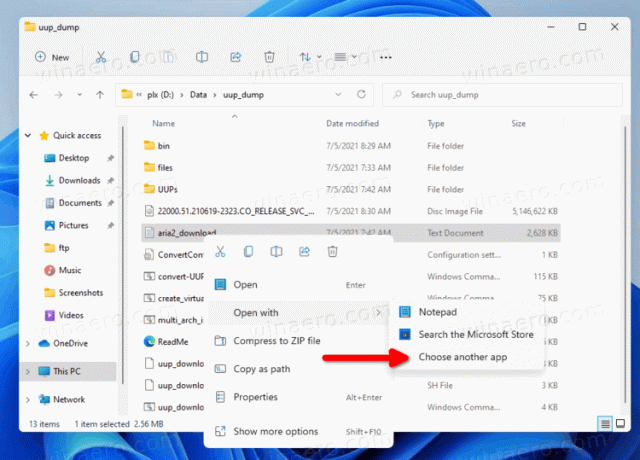
- अगले संवाद में, फ़ाइल को खोलने के लिए एक नया ऐप चुनें।
- यदि आप आवश्यक ऐप नहीं देखते हैं, तो क्लिक करें और ऐप. उपयोग Microsoft Store में कोई ऐप ढूंढें तथा इस पीसी पर कोई अन्य ऐप ढूंढें सूची में गायब हो सकने वाले और भी अधिक ऐप्स तक पहुंचने के विकल्प।

- विकल्प की जाँच करें खोलने के लिए हमेशा इस ऐप का उपयोग करें
फ़ाइलें .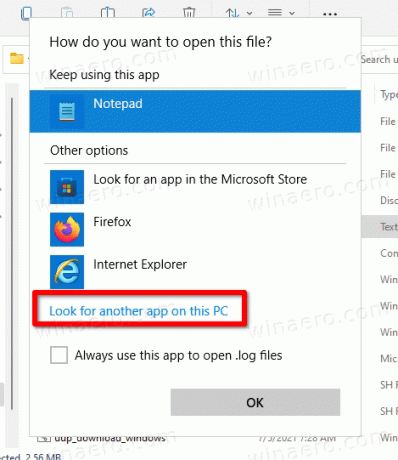
- ओके बटन पर क्लिक करें।
किया हुआ। इस एक्सटेंशन वाली फ़ाइलें हमेशा चयनित प्रोग्राम में खुलेंगी।
फ़ाइल गुणों के माध्यम से डिफ़ॉल्ट ऐप्स बदलें
- किसी फ़ाइल पर राइट-क्लिक करें और चुनें गुण.
- सामान्य टैब पर, पर क्लिक करें परिवर्तन के दाईं ओर बटन इसके साथ खुलता है: मूलपाठ।
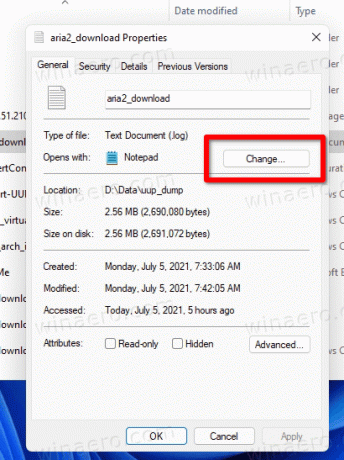
- पर क्लिक करें और ऐप इंस्टॉल किए गए ऐप्स और एक्सेस स्टोर और फाइल सिस्टम की पूरी सूची देखने के लिए।
- एक बार एक नया ऐप चुनने के बाद, इस प्रकार की सभी फाइलों के लिए इसे नए डिफ़ॉल्ट प्रोग्राम के रूप में सेट करने के लिए ओके पर क्लिक करें।
ये क्लासिक तरीके हैं जो न केवल विंडोज 11 में, बल्कि विंडोज के कई संस्करणों में काम करते हैं। अगली विधि जिसकी मैं समीक्षा करना चाहूंगा वह है सेटिंग ऐप।
विंडोज 11 सेटिंग्स में डिफॉल्ट ऐप्स बदलें
- को खोलो सेटिंग ऐप का उपयोग जीत + मैं छोटा रास्ता।
- बाईं ओर एप्स एंट्री पर क्लिक करें।
- दाईं ओर, पर क्लिक करें डिफ़ॉल्ट ऐप्स.

- वह ऐप ढूंढें जिसके लिए आप डिफ़ॉल्ट बदलना चाहते हैं।

- अगले पेज पर, पर क्लिक करें एप्लिकेशन का नाम फ़ाइल एक्सटेंशन के नीचे आप एक नए प्रोग्राम पर सेट करना चाहते हैं।
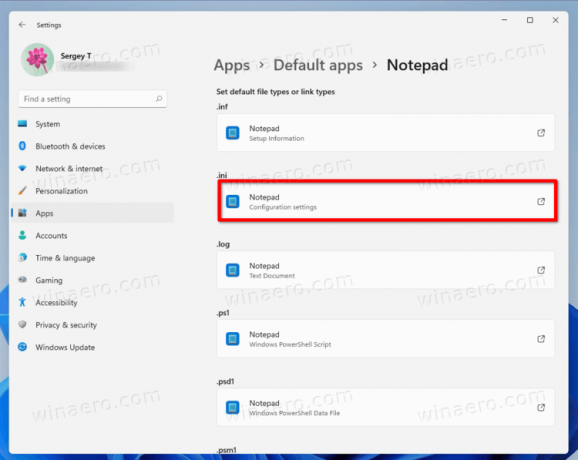
- अगली विंडो में, का उपयोग करें और ऐप विकल्प इंस्टॉल किए गए ऐप्स, माइक्रोसॉफ्ट स्टोर और स्थानीय फाइलों की पूरी सूची तक पहुंचें।

- एक बार जब आप ऐप चुन लेते हैं, तो परिवर्तन लागू करने के लिए ओके पर क्लिक करें।
किया हुआ।
हालाँकि, यह एकमात्र विकल्प नहीं है जिसे आप सेटिंग में बदल सकते हैं। ऐप आपको प्रति फ़ाइल प्रकार और प्रति लिंक/प्रोटोकॉल डिफ़ॉल्ट ऐप्स निर्दिष्ट करने की अनुमति देता है। बाद वाला तब उपयोगी होता है जब आपको डिफ़ॉल्ट वेब ब्राउज़र या मेल ऐप सेट करने की आवश्यकता होती है।
सेटिंग्स में फ़ाइल प्रकार के अनुसार डिफ़ॉल्ट चुनें
- सेटिंग ऐप खोलें (जीत + मैं), और जाएं ऐप्स > डिफ़ॉल्ट ऐप्स.
- लिंक पर क्लिक करें फ़ाइल प्रकार के अनुसार डिफ़ॉल्ट चुनें नीचे संबंधित सेटिंग्स अनुभाग।
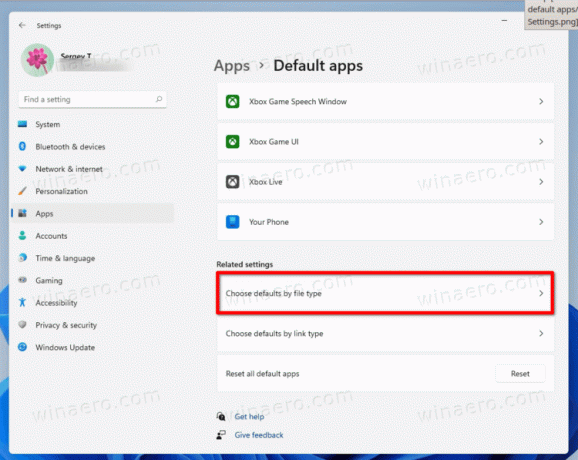
- फ़ाइल एक्सटेंशन की सूची में, वह फ़ाइल प्रकार ढूंढें जिसके लिए आप डिफ़ॉल्ट ऐप बदलना चाहते हैं।

- नया प्रोग्राम चुनने के लिए वर्तमान ऐप नाम पर क्लिक करें।
उपरोक्त के समान, आप प्रोटोकॉल (लिंक) के लिए डिफ़ॉल्ट बदल सकते हैं।
लिंक प्रकार के अनुसार डिफ़ॉल्ट चुनें
- विंडोज 11 सेटिंग्स का उपयोग करके खोलें जीत + मैं या कोई अन्य विधि, उदा। स्टार्ट मेन्यू में गियर आइकन बटन।
- खोलना ऐप्स > डिफ़ॉल्ट ऐप्स.
- खोजो लिंक प्रकार के अनुसार डिफ़ॉल्ट चुनें दाएँ फलक में विकल्प और इसे क्लिक करें।

- अगले पृष्ठ को तब तक नीचे स्क्रॉल करें जब तक आपको वांछित लिंक प्रकार दिखाई न दे, उदा. HTTPS के.

- एक नया नाम चुनने के लिए वर्तमान ऐप नाम पर क्लिक करें।
किया हुआ!
नोट: एज या मेल जैसे डिफॉल्ट ऐप्स से स्विच करते समय, विंडोज 11 आपको माइक्रोसॉफ्ट सॉफ्टवेयर डिफॉल्ट्स के साथ रहने के लिए कहने के लिए एक अतिरिक्त पुष्टिकरण दिखा सकता है। इस मामले में, पर क्लिक करें वैसे भी स्विच करें उपलब्ध ऐप्स की सूची देखने के लिए आवश्यक है।
बस, इतना ही।

